Información General del Sistema
Puede al mismo tiempo tener una visión completa del estado del sistema en general y configurar el sistema en la página Información General del Sistema . Hay tres grandes secciones:
Sistema
Puede verificar el estado de sistema en esta sección, pero sólo los ítems con el icono ![]() al final pueden ser editados directamente en esta página. Desplace su mouse sobre la información que desea editar y verá aparecer un cuadro. Haga clic en cualquier lugar dentro del cuadro e ingrese texto; luego haga clic en
al final pueden ser editados directamente en esta página. Desplace su mouse sobre la información que desea editar y verá aparecer un cuadro. Haga clic en cualquier lugar dentro del cuadro e ingrese texto; luego haga clic en ![]() para completar el edición. Si desea cancelar la edición, haga clic en
para completar el edición. Si desea cancelar la edición, haga clic en ![]() .
.
| Modelo | El modelo de este reproductor SMP. | ||||
|---|---|---|---|---|---|
| Versión | La versión de este reproductor SMP. | ||||
| Nombre de Equipo | Especificar el nombre de equipo de este reproductor SMP. | ||||
| Grupo | Especificar el nombre de grupo en el que pertenece este reproductor. | ||||
| Ubicación | Hay dos tipos de configuración de ubicación:
|
||||
| Pantalla | Puede comprobar el conector, resolución y refresh rate de las pantallas conectadas. Si este reproductor SMP está conectada a dos pantallas, puede ver la información de ambas pantallas. | ||||
Utilización de CPU
|
Utilización de CPU | ||||
|
Uso de Memoria
|
Uso del sistema DRAM. Es normal si la cifra se acerca al 100%. | ||||
|
Disco de Sistema
|
Uso del disco de sistema firmware. Si el uso excede el 90%, recomendamos firmemente no cargar más parches para prevenir sobrecarga del disco. | ||||
|
Disco de Recurso
|
El Disco de Recurso se utiliza para guardar datos de fuente, apariencia, reloj, programa y lista de reproducción. No podrá agregar más estos ítems mencionados si se agota el espacio de disco de recurso. | ||||
|
Uso de Carpeta Multimedia
|
La Carpeta Multimedia se utiliza para guardar los archivos cargados de multimedia, como video, imagen, etc. Si se agota el espacio de disco, no podrá agregar más archivos a la Carpeta Multimedia.
|
||||
|
System Fan Speed
|
En esta área puede ver en tiempo real la velocidad de ventilador de sistema.
|
||||
|
Velocidad de Ventilador CPU
|
En esta área puede ver en tiempo real la velocidad de ventilador CPU. Si la velocidad es demasiada baja, puede necesitar limpiar el ventilador para mantener la frescura del reproductor SMP y prevenir sobrecalentamiento.
Los modelos SMP-2000/6000 están equipadas con la función Smart Fan. Cuando la temperatura de CPU está por debajo de 40°C, el ventilador se detendrá y la velocidad de ventilador será cero. Si ve la cifra cero en este ítem, por favor verifique la temperatura de CPU como referencia. |
||||
|
Temperatura de CPU
|
Puede supervisar la temperatura de CPU en tiempo real y evitar por adelantado problemas de interrupción térmica. La temperatura máxima es de 100°C a 110°C. |
Red
Puede ver la topología de la red, indicando la estructura de red y la dirección IP de cada dispositivo. También puede ver el estado actual de su conexión de red.
- (Ejemplo) SMP conectado a CMS mediante LAN local.
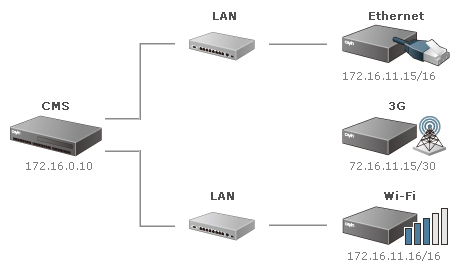
- (Ejemplo) SMP conectado a CMS mediante internet.
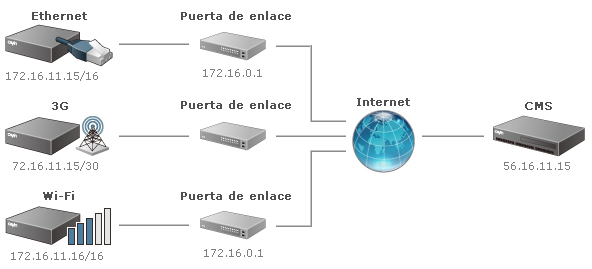
Parche
En esta tabla, puede ver la información de todos los parches aplicados a este reproductor SMP. Si ve un número al lado del título Parche, significa que hay nuevos parches para este reproductor. Puede hacer clic al número y examinar todos los parches disponibles.
- Cargar parche: haga clic en
 y encontrará esta función. Haga clic en Cargar parche y aparecerá una ventana emergente. Haga clic en Seleccionar archivo para seleccionar el archivo de parche que desea aplicar y haga clic en Cargar. La extensión de un archivo de firmware es .psu o .fsu. Recomendamos actualizar el firmware cuando su PC y reproductor están en el mismo LAN.
y encontrará esta función. Haga clic en Cargar parche y aparecerá una ventana emergente. Haga clic en Seleccionar archivo para seleccionar el archivo de parche que desea aplicar y haga clic en Cargar. La extensión de un archivo de firmware es .psu o .fsu. Recomendamos actualizar el firmware cuando su PC y reproductor están en el mismo LAN.
Luego de cargar con éxito un parche, el sistema se reiniciará. Si falló al cargar el firmware, for favor asegúrese de que el firmware es usado para este modelo y versión de reproductor multimedia.
Nota |
|---|
|

